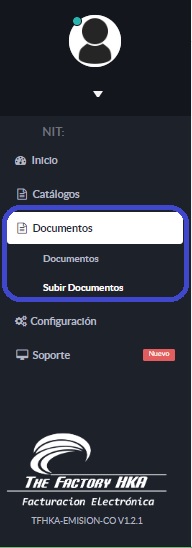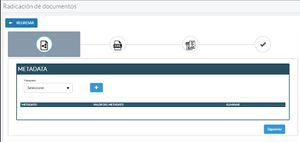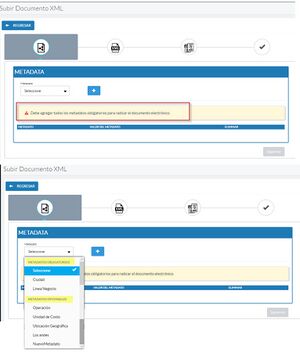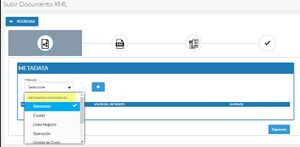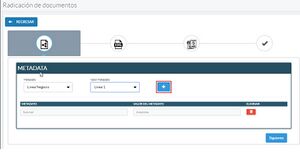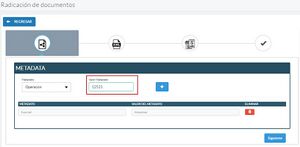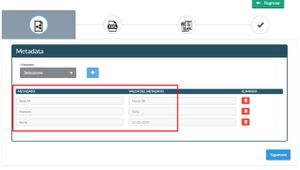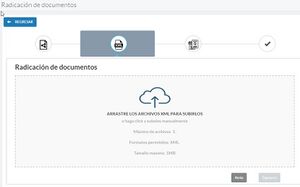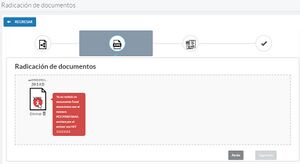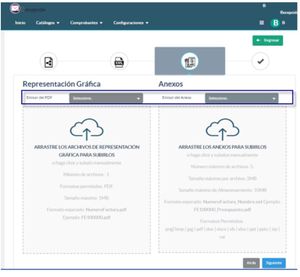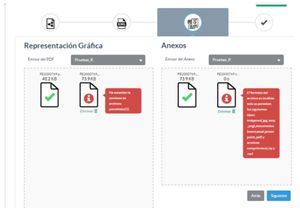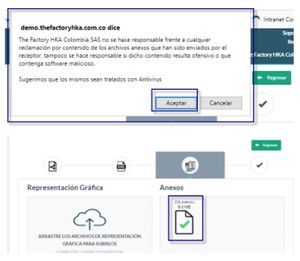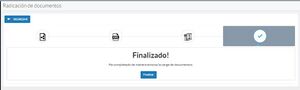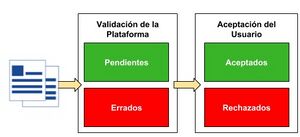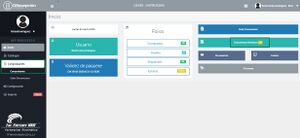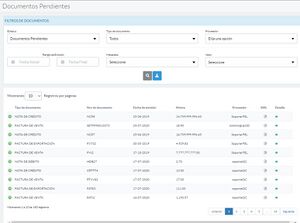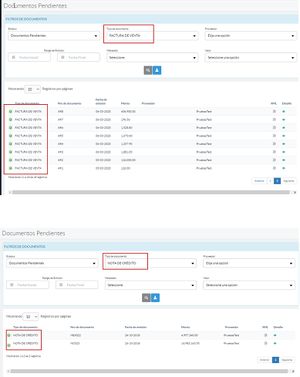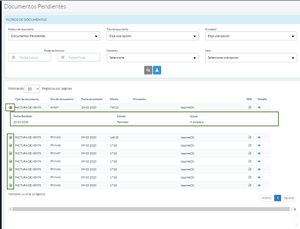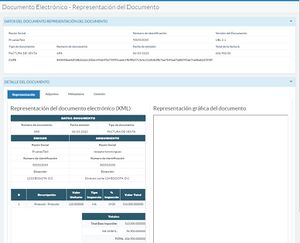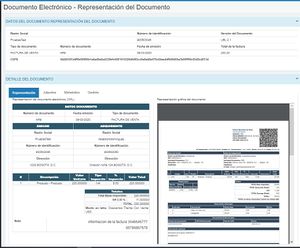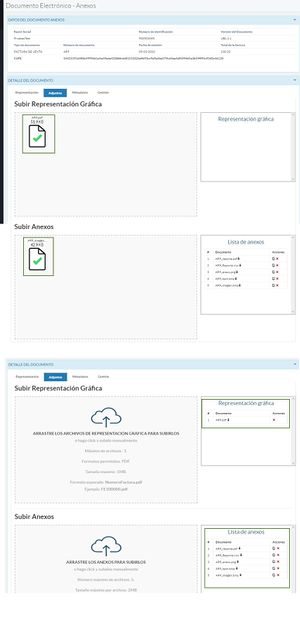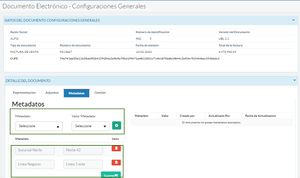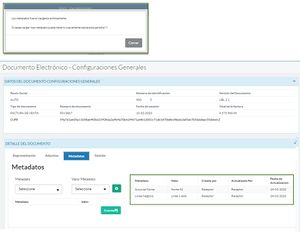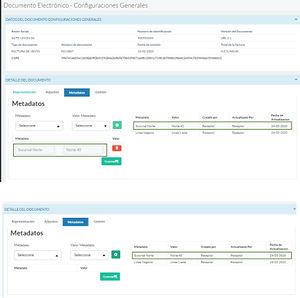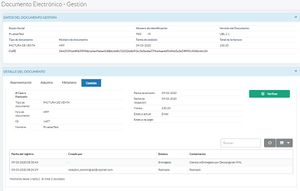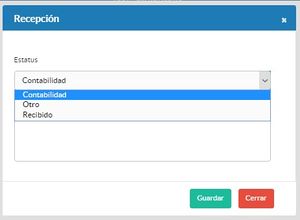Comprobantes electrónicos - Portal HKARecepción Validación Previa
Sumario
Subir documentos electrónicos Usuario Receptor
Para subir un nuevo documento electrónico presione "Subir Documentos” desde el menú: Comprobantes (Ver figura- 501).
La radicación o carga de documentos es posible por medio de un asistente que permitirá realizar las siguientes acciones:
- Metadata: Permite seleccionar metadatos el documento en el proceso de carga, estos solo son obligatorios si la empresa receptora lo configura en el catálogo metadatos.
- Subir XML: es el espacio donde se cargan los documentos electrónico con formato .xml.
- Subir Representación gráfica: es el espacio donde se carga la Representación gráfica del documento electrónico y los anexos adicionales.
Metadata
Es la primera acción donde el asistente solicitará los metadatos para asociar al documento antes de la carga, estos metadatos serán de forma obligatoria solo si el usuario receptor tiene metadatos configurados como requeridos en el catálogo. (Ver figura- 502).
Si existen metadatos requeridos el asistente mostrará un mensaje donde indica que "Debe agregar todos los metadatos obligatorios para radicar el documento electrónico" y dividirá la lista de los metadatos con los requeridos y los opcionales. (Ver figura- 503).
Si el receptor no tiene metadatos configurados como requeridos, la selección de los mismos es opcional. (Ver figura- 503.1).
Si el metadato es de tipo lista se listaran todos los valores en el campo Valor Metadato (Ver figura- 504).
Ya seleccionado el metadato con su valor se debe agregar a la lista del asistente con el botón (+), donde estará disponible la acción eliminar en caso de ser necesario (Ver figura- 505).
Si el metadato no es de lista debe ingresar el valor del correspondiente en el campo Valor, dependiendo del tipo de metadato el campo recibirá datos tipo Fecha, Caracteres alfanuméricos o numérico (Ver figura- 506).
Al tener todos los metadatos requeridos y opcionales en la lista, continuar con el botón siguiente para subir el documento XML (Ver figura- 507).
Subir documento XML
El asistente permitirá agregar archivos en formato XML mediante dos opciones (Ver figura- 508).
- Arrastrar y soltar: los archivos se pueden arrastrar desde una carpeta o ubicación en el computador hasta la sección punteada.
- Carga mediante explorador de archivos: Hacer click en la sección punteada.
Condiciones de carga de documentos
- Sólo puede ser cargado una vez por proceso y por número de documentos, tamaño máximo de 1MB, formato permitido .XML
- Es obligatorio realizar la carga inicial del archivo XML antes de continuar con la cargar la Representación gráfica y archivos adjuntos.
Cuando se cargue el archivo XML con éxito será identificado por un check color verde, se continua presionando Siguiente o Atras si se requiere actualizar los metadatos. (Ver figura- 509).
Si la carga presenta error, el asistente marca el documento en rojo o con una ‘X’ y mostrando el mensaje informativo, para visualizar el mensaje de error presentado, debe posicionar el cursor sobre la imagen del archivo. (Ver figura- 510).
Subir Representación gráfica
Por cada carga de Representación gráfica o anexo, se debe seleccionar el Emisor PDF o Emisor del Anexo. (Ver figura- 512).
nota: la carga de Representación gráfica y anexos no es obligatoria.
El asistente permitirá agregar representación gráfica y anexos mediante dos opciones:
- Arrastrar y soltar: los archivos se pueden arrastrar desde una carpeta o ubicación en el computador hasta la sección punteada.
- Carga mediante explorador de archivos: Hacer click en la sección punteada.
Condiciones de carga de documentos
- Debe estar cargado inicialmente el documento electrónico .XML en el mismo día o días anteriores a esta carga.
- La Representación gráfica, se permite 1 archivo por proceso y por número de documentos, tamaño máximo de 1MB, formato permitido .pdf.
- Los anexos, se permite un máximo de 5 archivos con tamaño máximo de 2MB por archivo y 10MB por tamaño total de almacenamiento, formatos permitidos (png, bmp, jpg, pdf, doc, docx, xls, xlsx, ppt, pptx, zip, rar) cada archivo debe tener la estructura del nombre NumeroFactura_NombreArchivo.ext Ejemplo: FACTP7_Presupuesto.pdf.
nota: durante el proceso de carga de Representación gráfica y archivos adjuntos, el portal permite la carga de otros números de documentos previamente cargados, esto si el XML en proceso de carga no requiere de estos archivos, ya que es importante conservar el límite de cantidad de archivos. En caso de cargar documentos incorrectos es posible actualizar los mismos desde Menú - Comprobantes - Comprobante - Acción Detalle - Adjuntos, consultando el número de documento del archivo cargado.
Todos los archivos cargados, serán validados por los servicios de la plataforma The Factory HKA - HKARecepcion. Los documentos registrados exitosamente, serán identificados con un check y los que contengan errores de estructura, datos erróneos, formato inválido u otro, serán identificados en rojo o con una ‘X’ y su mensaje informativo que se visualizarán posicionando el cursor sobre ellos (Ver figura- 513).
Al cargar archivos con extensión .zip o .rar el porta le indicará un mensaje de informativo de responsabilidad sobre el contenido del mismo, el cual debe aceptar para generar la carga en caso de cancelar el mensaje el archivo no será cargado (Ver figura- 514).
Al culminar la carga de los documentos se finaliza el proceso de carga con el botón Siguiente y Finalizar e iniciar una nueva carga de otro documento (Ver figura- 515).
Documentos Recibidos
Todos los documentos cargados en el portal HKARecepción por usuario Receptor o Proveedor siguen un flujo de validación de la plataforma y aceptación del usuario. De acuerdo a su estatus, son depositados en cuatro bandejas: Pendientes, Errados, Aceptados y Rechazados. Esto permite una gestión eficiente de los documentos entrantes (Ver figura- 520).
Los documentos cargados se encuentran disponibles en la opción Acceso rápido “Documentos recibidos” o desde Menú Comprobantes - Comprobante (Ver figura- 521).
Al ingresar, la primera pantalla es la de documentos Pendientes, se listan los documentos cargados en los últimos 7 días que posean algún estatus (radicado, entregado, recibido u algún estatus del catálogo) sin haber pasado por estatus aceptado o rechazado. (Ver figura- 521.1).
El portal dispone de un filtro de consulta con los siguientes campos:
- Estatus de documento: Pendiente, Aceptados, Rechazados, Errados
- Tipo de Documento: Factura venta, Factura de Exportación, Nota de crédito, Nota de débito
- Proveedor: lista de proveedores invitados.
- Fecha de Rango de Recepción: Rango de fecha de carga del documento (Inicio y Fin) no mayor a 35 días entre fechas.
- Metadatos: solo tipos listables.
- Valor de metadatos: valor asignado al metadato.
La consulta se puede seleccionar por el rango de fecha o en combinación con otros campos, el resultado tendrá la misma estructura para todos los tipos documentos.
Si un usuario receptor tiene configurado la vinculación de metadatos, el resultado serán los documentos que contengan los metadatos configurados al usuario.
Es importante presionar el botón de Generar consulta en el lateral derecho para que la misma se ejecute con éxito, si se requiere limpiar el filtro de la consulta presione el botón Limpiar Filtro. (Ver figura- 522).
Descripción de estatus de documentos
- Documentos Pendientes: Son los documentos cargados con y tienen estatus de gestión (otro, recibido u algún estatus del catálogo) sin haber pasado por aceptado o rechazado..
- Documentos Aceptados: Son todos los documentos Aceptado, más los que tengan en su gestión posterior a la aceptación algún estatus del catálogo u otro de los estándar el portal.
- Documentos Rechazados: Son todos documentos Rechazado por el receptor.
- Documentos Errados: Es una lista de registros de los documentos que no cumplieron con las validaciones definidas en la plataforma The Factory HKA por lo que no son considerados válidos.
Todos los documento a excepción de los errados contienen:
- Pestaña desplegable en el lateral izquierdo con signo (+) que permite observar información adicional sobre el documento tal como: Recibido (fecha de carga del documento), Receptor (usuario que cargó el documento y Estado).
- Acciones:
- Descargar XML: permite bajar el documento a un directorio local.
- Detalle del documento: despliega una nueva página para la visualización y gestión del comprobante.
Los documentos errados solo dispone del Detalle, esto dependerá de los permisos y rol que tenga el usuario. (Ver figura- 523).
Detalle del Comprobante
Es donde inicia la gestión del documento seleccionado, dispone de dos secciones:
- Datos del documento: los datos relacionado al documento consultado:
- Razón Social.
- Número de identificación.
- Versión del Documento.
- Tipo de documento.
- Número de documento.
- Fecha de emisión.
- Total de la factura.
- Detalle del documento: dispone de tres pestañas:
- Representación.
- Adjuntos.
- Metadatos.
- Gestión.
- Presenta de forma visual en formato XML el documento electrónico y la representación gráfica sólo si fue cargada.
(Ver figura- 524).
Representación
Proporciona hasta tres formas para visualizar y revisar el comprobante recibido.
- Datos del documento: se detallan los datos principales del documento, Razón social, número de identificación, versión del documento, tipo de documento, número de documento, fecha de emisión, total de la factura y CUFE.
- Representación del documento electrónico (XML): se muestra la información del documento en formato XML .
- Representación gráfica del documento: se muestra de forma original el formato de la representación gráfica y disponible para descargar e imprimir, solo si fue cargada en el proceso o posteriormente
(Ver figura- 525).
Adjuntos
Permite Subir, descargar o eliminar la representación gráfica y los anexos asociados al comprobante. La herramienta permite agregar archivos mediante dos opciones.
- Arrastrar y soltar (drag and drop): los archivos se pueden arrastrar desde una carpeta o ubicación en el computador hasta la sección punteada.
- Carga mediante explorador de archivos: Hacer click en la sección punteada.
El formato de nombre de archivos y cantidad son los siguientes:
- Representación Gráfica: El nombre del Archivo debe ser exactamente el número del documento con extensión .pdf, tamaño máximo de 1 MB y cantidad máxima de archivo 1.
- Anexos: Permite un máximo de 5 archivos con tamaño máximo de 2 MB por archivo y 10MB por tamaño total de almacenamiento, formatos permitidos (png, bmp, jpg, pdf, doc, docx, xls, xlsx, ppt, pptx, zip, rar) cada archivo debe tener la estructura del nombre NumeroFactura_NombreArchivo.ext Ejemplo: FACTP7_Presupuesto.pdf.
Cada tipo documento cargado se visualiza en la lista correspondiente del lateral derecho una vez se refresque la pantalla. Las representaciones gráficas tiene la disponibilidad de descarga y la acción de eliminación del archivo para una nueva carga y los anexos tiene la disponibilidad de descarga y las acciones de editar el nombre y eliminación (Ver figura- 526).
Metadatos
Es donde se permite asignar o modificar metadatos al documento, si existen metadatos obligatorios todos deben ser seleccionados para realizar la modificación o asignación de lo contrario seleccionar los metadatos deseados (Ver figura- 527).
Ya seleccionados y agregados todos los metadatos requeridos y no requeridos, presionar guardar para que se tomen los cambios y se listen en el lateral derecho con la información nombre, valor del metadato y Creado por, Actualizado Por Fecha de actualización (Ver figura- 528).
Si se requiere actualizar algún valor de metadato previamente cargado, es posible enviar el nuevo valor seleccionando nuevamente el metadato (Ver figura- 529).
Gestión
Es donde muestra la información más relevante del comprobante recibido y una tabla con el histórico de las operaciones realizadas sobre el documento, indicando fecha, responsable, estatus y comentarios, el estatus inicial de un documento previamente cargado es Radicado pasando a Entregado ya al momento de ingresar en Gestión, siendo éste su último estado (Ver figura- 530).
El botón verde Verificar, despliega una ventana que permite la gestión del comprobante por estatus.
Se listan los Estatus disponibles para asignar al documento y Detalle para ingresar una observación relacionado con el estatus. (Ver figura- 531)
Los estados estándar que maneja el portal son:
- Recibido
- Aceptado
- Rechazado
- Pagado
- Otro
- En Verificación
- En Verificación por Emisor
- Proceso de pago
Los estados de ejemplo configurado en el catálogo son:
- Contabilidad
- Proceso
- Administración
Los estado Radicado y Entregado son manejados de forma automática por el sistema, no se encuentran disponible para selección del usuario. El estado Radicado se le asigna a cada documento cargado en el portal bien sea por el usuario Receptor o Proveedor. El estado Entregado se le asigna una vez el receptor consulte el detalle del documento que se encuentra en la lista de los documentos recibidos.
Cuando un documento tiene el estado actual de Entregado, al realizar la gestión en el botón Verificar se listarán los siguientes estados estándar del portal mas los que se tengan configurado en el catálogo:
- Recibido
- Otro
Para que un documento pueda pasar a un estado Aceptado o Rechazado, tiene que pasar en alguna gestión por el estado Recibido.
Ejemplos de asignación de estados del documento:
- Entregado - Recibido - Próximo estado (cualquier estado estándar o del catálogo).
- Entregado - Proceso - Próximo estado (Recibido, Otro, del catálogo).
- Entregado - Otro - Próximo estado (Recibido, del catálogo).
Los estado Rechazado o Pagado indican el final de la gestión del documento, es decir, ya no es posible cambiar a un nuevo estado.